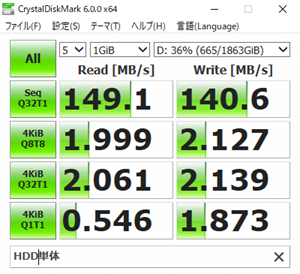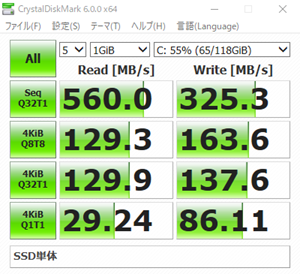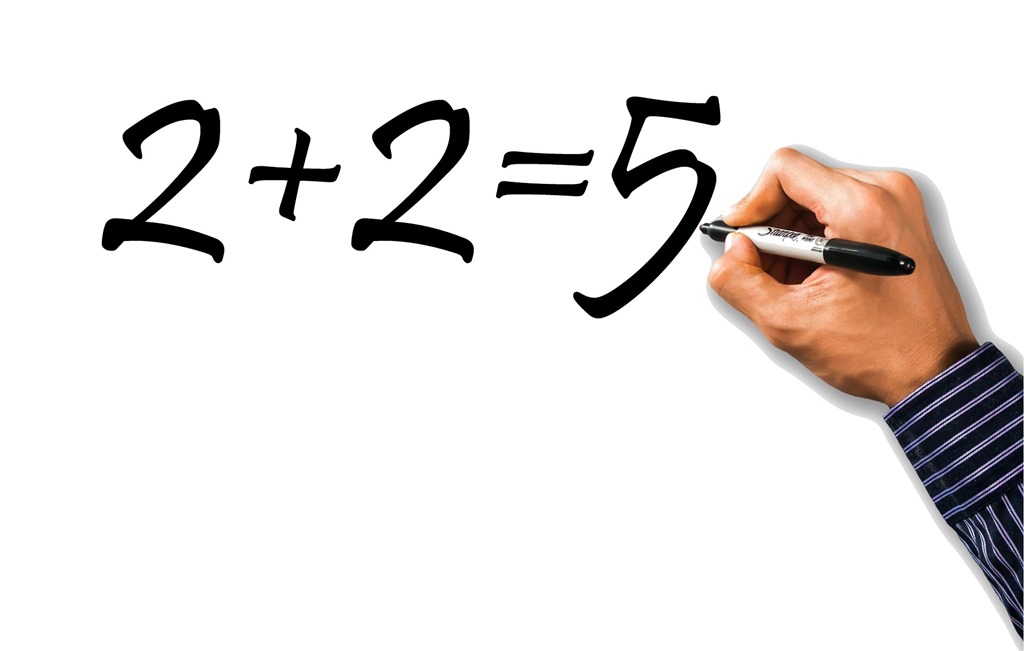HDDのキャッシュ(メモリ)って何?
と疑問に思っている方に対して、HDDのキャッシュについて解説します。
目次
HDDのキャッシュメモリとは?
キャッシュメモリとは、HDDの内部に搭載されている小容量のメモリのことです。
このキャッシュメモリの役割は、HDDのディスクから読み込んだデータをキャッシュメモリに保存して、次に読み込む際にディスクからではなく、キャッシュメモリから読み込みを行うことで、データの転送速度を向上させることです。
HDDの内部画像
HDDの基本的な構造は、データを格納している円盤(ディスク)とそのディスクからデータを読み込む(書き込む)ヘッダー部分から成り立っています。
データの読み込みは、このディスクを高速回転させた上で、ヘッダーをデータの格納場所に移動させることで読み込むことができます。
この仕組みだと機械的な動作を必要とするため、電気的なデータの読み込みと比較してどうしても遅くなってしまいます。
HDDのデータの読み込みが遅くなってしまうと、CPUがデータの読み込みを実行する際に、待ち時間が長くなってしまいます。
そうなるとCPUは読み込みが完了するまで待つことになるので、効率よくパソコンを動作させることができません。
HDDがボトルネックとなって、パソコン全体のパフォーマンス(動作速度)を落としてしまうことに繋がります。
これを少しでも回避するために搭載されているのが、キャッシュメモリです。
1度目のデータのアクセスの場合、ディスクから読み込む必要が出てくるので遅いですが、その際にCPUにデータを渡すと共に、キャッシュメモリにも保存しているので、2度目以降のアクセスでは、キャッシュメモリからデータを取得することになるので、比較的高速にデータのやり取りが可能となります。
キャッシュなしと比べれば高速だが体感できるほどではない。
キャッシュメモリのおかげでデータのやり取りが高速になると述べましたが、実際、ユーザーがパソコンを操作する上で、体感できるほど速くなるのか?という疑問があるかと思います。
結論から言うと、体感できるほどは変わらないと思います。
もし実際に体感できるほどの速度を求めるのであれば、SSDにすべきです。
最後にSSDについても触れているので、詳しくはそちらで解説します。
まず、キャッシュ無しと書きましたが、最近のHDDであればキャッシュ非搭載というものがほとんどないので、実際に比較することができません。
仮に、キャッシュ非搭載の昔のHDDと比較しても、その他の機能改善などにより速度が向上しているはずなので、純粋にキャッシュの有無による速度差を計測することは難しいでしょう。
最低限キャッシュを搭載するHDDを選ぶべきだが、キャッシュ容量にこだわるほどでもない。
HDDの仕組みから判断すると、最低限キャッシュメモリが搭載されたHDDを選択すべきですが、最近のHDDであればほとんど搭載されているので、さほど意識する必要は無です。
ただHDDによっては、キャッシュメモリの容量が異なってきます。
最近のHDDでは、128MB~512MBのキャッシュメモリを搭載しているものが多いようです。
では、キャッシュメモリ搭載のHDDを選ぶとしても、容量は多い方ものを選ぶべきなのかという疑問があるかと思います。
これについてですが、それほどこだわる必要はありません。
他のHDDと比較して、容量や回転数などの基本的な性能と価格が全く一緒で、キャッシュメモリのサイズだけが違うという場合であれば、大きい方を選ぶべきですが、それ以外であれば気にすることはありません。
容量と価格重視で選べば問題ないでしょう。
HDDは、容量に対して価格が安いということが特徴のストレージなので、そもそも速度を求めるということが良くありません。
速度が欲しいのであれば、容量あたりの価格は高くなってしまいますが、SSDを選ぶべきです。
容量より速度を重視する派なら、SSDがおすすめ。
では、最後にHDDのキャッシュメモリとは少し話がそれてしまいますが、「速度重視派の方であれば、SSDの方がおすすめですよ!」という話をしたいと思います。
先ほどキャッシュメモリの有無や容量では、ユーザーが体感できるほど速度の向上を見込めないと述べましたが、SSDの場合は体感できます。
HDDからSSDに乗り換えれば、パソコンの起動やアプリケーションの起動速度が体感できるほど違います。
左:HDDの読み書き速度、右:SSDの読み書き速度の実測値
ストレージの読み込み速度、書き込み速度を計測できる「CrystalDiskMark」を使って、SSDとHDDの読み込み速度を比較してみます。
HDDは、149.1MB/s
SSDは、560.0MB/s
という結果で、SSDの方が約3.75倍速く読み込みができることが分かると思います。
これほど変われば、パソコンの起動やアプリケーションの起動速度が体感できます。
パソコンの起動に関しては、数十秒ほどの時間短縮となります。
また、SSDの中でもM.2というタイプがあります。
こちらは、SSDがより高速になったタイプで読み込み速度が大体2000MB/s~3500MB/sになります。
高速な分価格は高くなってしまいますが、「容量はそれほど必要ないから、速度を速くしたい!」という方にはSSDが良いでしょう。
読み込み速度の観点からおすすめなSSD、SSD(M.2)を紹介しておきます。
SSD M.2タイプのSamsung SSD 250GB 970 EVO Plus
読み込み速度が3500MB/sと速く、安定していると評判のM.2タイプのSSDです。
少し価格は高くなりますが、容量が250GB, 500GB, 1TB, 2TBと種類があるので、用途と予算に合わせて調整することができます。
価格と速度のバランスを求めるのならSamsung SSD 860PRO
こちらは、読み込み速度が560MB/sとなり、M.2より劣りますがパソコンやアプリケーションの起動速度を速めたいという方であれば、十分な速度です。
それでいて、M.2より価格が抑えられているので、価格と速度のバランスが良いと言えるでしょう。
容量については、こちらも同様で250GB, 500GB, 1TB, 2TBと種類があります。
万が一、大切なデータが入ったHDDが故障した場合は、データ復旧サービスがおすすめ!
≫ 関連記事:データ復旧率:95.2%を誇るデータ復旧サービス『デジタルデータ リカバリー』